-
小编教你如何把win7制成U盘启动模式
- 2017-04-16 02:00:37 来源:windows10系统之家 作者:爱win10
有些需要给电脑重装系统的朋友都来问系统之家小编如何把win7制成U盘启动模式,其实大家想要知道这个方法并不奇怪,因为在重装系统的时候,U盘BIOS设置是必不可少的一部分。那么到底要如何操作呢?下面就让小编教你如何把win7制成U盘启动模式。
设置U盘启动不是win的功能,而应该通过bios设置,不同厂家bios设置界面有差异,下面以award bios为例说明操作方法:
1、开机后按del键进入bios设置(注意观察屏幕提示);
2、选择Advanced BIOS Featrues”按回车;
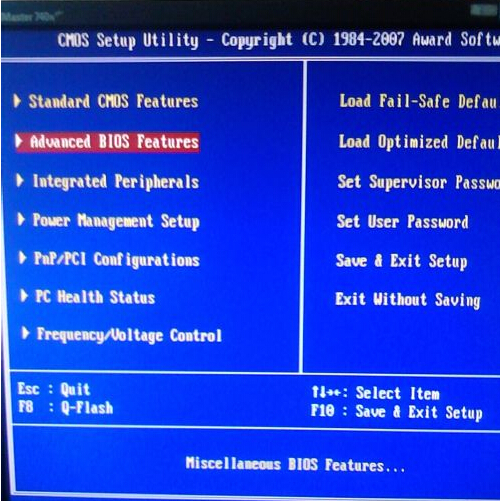
小编教你如何把win7制成U盘启动模式图1
3、下移到first boot device,按下回车键,选择U盘制作时选择的模式,这里选择USB—FDD启动模式;
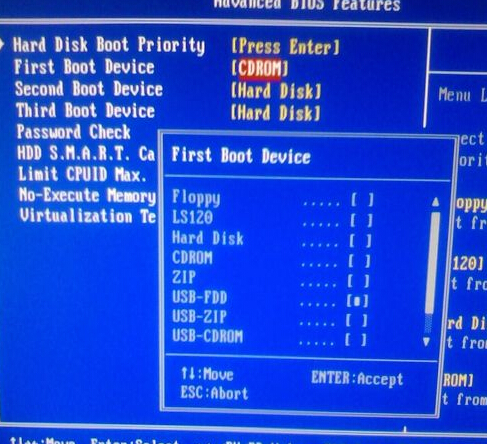
小编教你如何把win7制成U盘启动模式图2
4、按F10,输入Y,按回车重启即可。

小编教你如何把win7制成U盘启动模式图3
关于如何把win7制成U盘启动模式的方法就给大家介绍到这里了,大家是否都已经学会了这个方法呢?在设置成功之后大家都可以开始重装系统啦,小编推荐大家看看win7怎么重装系统,这里面有教我们这个方法哦,大家赶紧行动起来吧,不要让小编失望。
猜您喜欢
- win7系统怎么修改桌面图标显示和背景..2015-04-24
- 系统之家win7旗舰版64纯净版最新下载..2016-12-10
- 制作uefi双启动u盘方法2017-04-23
- windows7官方纯净版32位最新下载..2017-01-16
- win8获取Administrator帐号的方法..2016-10-10
- win7是深度好还是雨林木风好呢..2016-09-02
相关推荐
- 教你office2010产品密钥分享 2019-01-29
- 小编告诉你windows7旗舰版深度和雨林.. 2017-03-06
- 2016windows10专业版雨林木风32位系统.. 2016-11-11
- 最简单windows10雨林木风安装硬盘方法.. 2016-11-09
- Linux 平台可以使用原生exFAT了.. 2013-07-06
- 双系统怎么切换,小编告诉你苹果电脑双.. 2018-08-22





 系统之家一键重装
系统之家一键重装
 小白重装win10
小白重装win10
 系统之家Win7 64位旗舰版系统下载 v1910
系统之家Win7 64位旗舰版系统下载 v1910 vSystem Cleaner v7.3.3d 特别版 (系统清理维护工具)
vSystem Cleaner v7.3.3d 特别版 (系统清理维护工具) 雨林木风Ghost win8 32位专业版下载v201806
雨林木风Ghost win8 32位专业版下载v201806 firefox quantum v57.0官方版
firefox quantum v57.0官方版 系统之家Ghost Windows XP SP3 中文版 v1910
系统之家Ghost Windows XP SP3 中文版 v1910 迷你电台(体
迷你电台(体 办公室宝库资
办公室宝库资 WiFi Passwor
WiFi Passwor Windows UAC
Windows UAC  小白系统win7
小白系统win7 硬盘检测工具
硬盘检测工具 电脑公司win7
电脑公司win7 Inpaint v5.3
Inpaint v5.3 雨林木风Ghos
雨林木风Ghos 一路捞浏览器
一路捞浏览器 电脑公司 Gho
电脑公司 Gho 粤公网安备 44130202001061号
粤公网安备 44130202001061号